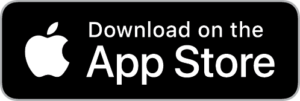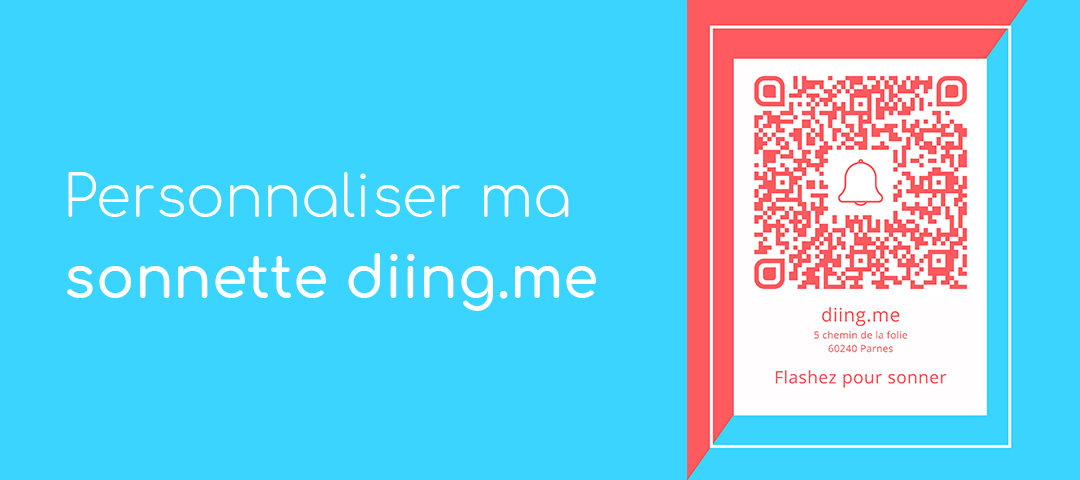L’utilisation d’un QR Code (quick response code ou code à réponse rapide) est bien plus simple que vous ne le pensez, c’est un moyen rapide et efficace d’accéder à un service web avec n’importe quel appareil connecté disposant d’un objectif capable de lire ces flashcodes.
Vous trouverez dans cet article des outils 100% gratuits pour scanner des QR Codes en utilisant votre système d’exploitation préféré.
Retrouvez également notre article : Comment scanner un QR code sur Android ?
Sommaire
Scanner un QR code avec les applications natives iOS
Scanner un QR code avec l’appareil photo
Apple vous donne l’opportunité de scanner un QR code directement grâce à l’application photo présente d’origine sur le téléphone ![]() .
.
Pointer n’importe quel QR code à l’aide de votre téléphone et effectuer une légère pression sur celui-ci. Vous remarquez que votre téléphone reconnaît le code en plaçant des petits repères sur chaque coin du code.
Une fenêtre de notification finit par s’ouvrir sur la partie haute du téléphone vous rédigeant vers le contenu du QR code.
Cliquez dessus pour vous y rendre.
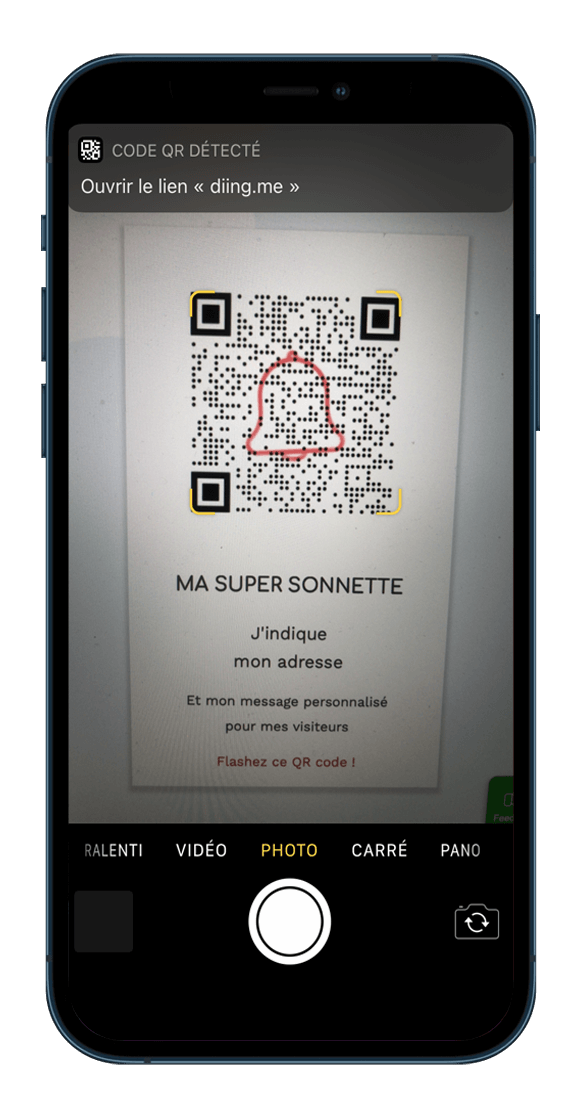
Scanner un QR code avec l’application Scanner QR code
En plus de l’appareil photo, Apple a développé une application « scanner de QR code » présente nativement sur tous vos appareils IOS.
Celle-ci est disponible à partir du centre de contrôle IOS.
Si elle est activée, vous devriez voir un bouton à la forme d’un QR code.
Dans le cas contraire, il vous suffit de l’activer en allant dans vos paramètres.
Rendez-vous dans les réglages ![]() , puis choisissez « Centre de contrôle ».
, puis choisissez « Centre de contrôle ».
Ensuite, une fois dans ce menu, vous trouverez 2 catégories: les « commandes incluses », et les « autres commandes ».
Dans la liste « commande incluse », vous trouverez l’ensemble des applications disponibles à partir du centre du contrôle.
Allez dans la liste des “autres commandes” et recherchez l’application nommée « scanner de QR code » avec un logo en forme de QR code. Cliquez sur le petit plus en vert ![]() , à côté du logo, pour basculer l’application vers la liste des “commandes incluses”.
, à côté du logo, pour basculer l’application vers la liste des “commandes incluses”.
Enfin, dorénavant, dans la liste des “commandes incluses” vous trouvez l’application, ce qui veut dire qu’elle est disponible dans le centre de notification.
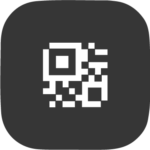
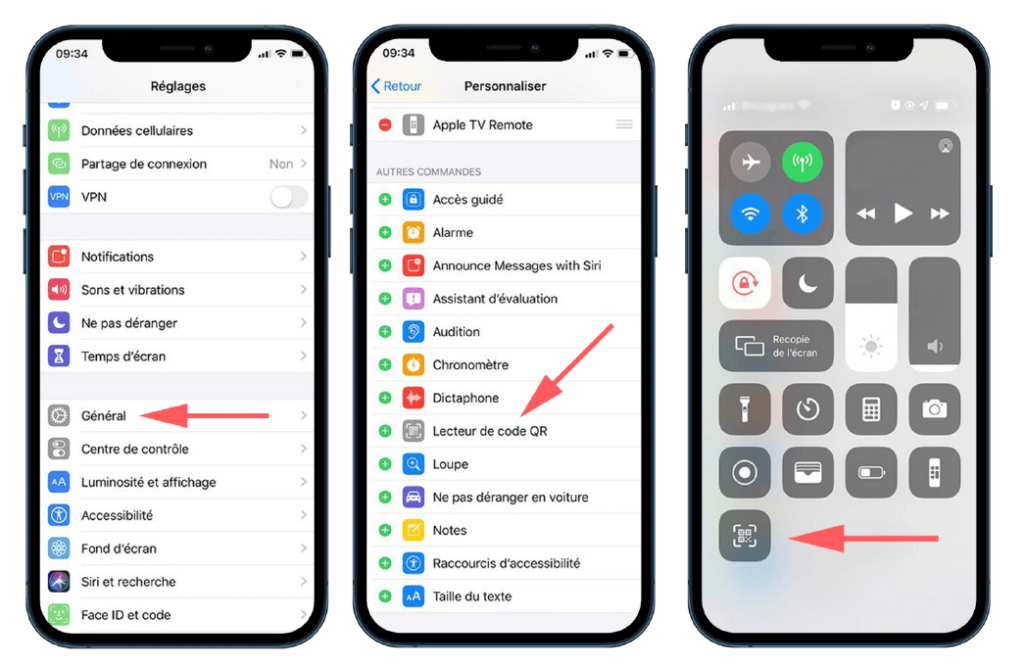
Cet outil est simple d’utilisation, il vous suffit de l’ouvrir à partir du centre de contrôle.
Un écran apparaît avec au milieu 4 coins marqués. Il vous suffit de centrer le QR code à scanner à l’intérieur de ces 4 coins.
D’ailleurs, un bouton lampe torche est présent aussi si vous devez scanner dans le noir.
Une fois scannée, l’application se charge de tout et vous redirige automatiquement sur le contenu à destination.
Scanner un QR code avec une application de l’app store
Kaspersky QR scanner
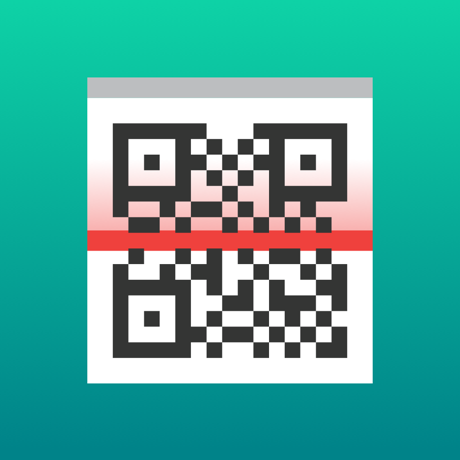
Vous connaissez surement Kaspersky comme étant un anti-virus. Néanmoins, savez-vous qu’ils ont également développé une application pour scanner des QR Codes.
L’application dispose d’une interface sobre et intuitive. Pas besoin de créer de compte, téléchargez l’application, lancez-la et acceptez les conditions d’utilisation.
Une fois cela fait, l’appareil photo se lance et comme pour l’application « scanner de QR code » sur IOS, un carré est formé par la mise en relief des 4 coins au sein duquel il faudra placer le QR code à scanner.
L’application dispose également d’un bouton permettant d’allumer la lampe torche si toutefois vous avez besoin de l’utiliser dans le noir.
Elle analyse ensuite le contenu et repère si c’est un lien malveillant ou non. Bien évidemment si tel est le cas, un message apparaît vous demandant si vous souhaitez continuer ou non. Sinon vous êtes automatiquement redirigé vers le contenu du QR Code.
Le plus de cette application est le fait de disposer d’un historique, en effet un bouton « historique » est présent sur la partie basse de l’interface pour vous permettre d’accéder à votre historique. Vous y trouverez l’ensemble des codes scannés, triés par date et heure, avec le nom du contenu, et le type de contenu.
Enfin, sachez également que cette application est aussi disponible sur IOS, si vous souhaitez bénéficier des plus de cette application.
Scanner un QR code avec une application courante
Snaptchat
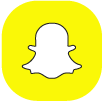
Vous avez bien lu, l’application au fantôme jaune, nous réserve bien des fonctionnalités cachées. En plus de pouvoir reconnaître n’importe quelle de vos musiques en restant appuyer n’importe où sur l’écran photo, elle vous permet de lire n’importe quel QR code.
Pour faire simple, ouvrez l’application, et à partir de l’interface photo ciblez le code que vous souhaitez scanner. Effectuez une petite pression sur le QR code jusqu’à ressentir une petite vibration.
Puis, une fenêtre apparaît avec le nom du contenu et un bouton ouvrir.
Enfin, cliquez dessus et laissez-vous guider vers l’objet du QR code.

Exactement à la manière du précédent, LinkedIn permet de créer un code à l’image de son profil, pour faciliter l’ajout d’amis.
Sélectionnez, à droite de la barre de recherche, le symbole du code, validez l’autorisation demandée par l’application pour accéder à votre appareil photo.
Sélectionnez ensuite « mon code » pour le partager.
Facebook Messenger
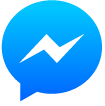
Comme les 2 précédents, Facebook Messenger permet, via un QR code, d’ajouter rapidement des amis.
Pour ce faire, afficher votre QR code unique à votre profil en sélectionnant « mon code ».

En plus d’offrir la possibilité d’ajouter des profils, Twitter permet de scanner des QR codes pour partager du contenu plus facilement.
Pour scanner un code QR, sélectionnez l’icône du code QR puis scannez le code QR automatiquement.
Google Chrome IOS

En ce qui concerne Google Chrome, l’application permet, seulement pour les utilisateurs d’IOS de scanner des QR codes directement à partir de l’application.
Premièrement, effectuez une pression sur le logo de l’application à l’aide de 3D Touch pour ouvrir la barre d’outils.Vous trouverez dans la liste « scanner le code QR ».
Ensuite, cliquez dessus pour être redirigé sur l’interface.
Ciblez le code à l’intérieur des crochets pour le lire.
Enfin, un bouton en bas à droite vous permet également d’activer la lampe torche si vous le souhaitez.
Shazam

L’application vous permettant d’identifier n’importe quelle musique à l’aide d’un court passage, vous a aussi réservé une fonction pour lire n’importe quel QR code et être redirigé vers son contenu.

Pour faciliter les interactions avec son réseau social, Pinterest à décider d’implémenter une option permettant de lire n’importe quel QR code via son application.

WhatsApp a développé un lecteur de QR code dans le but de synchroniser les données de son smartphone, à celles de son ordinateur.
Pour ce faire c’est tout simple, télécharger l’application WhatsApp sur vos 2 appareils.
Ouvrez la sur votre PC, sélectionnez « options », puis WhatsApp Web.
Maintenant scannez le QR code avec votre smartphone.